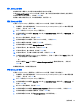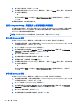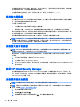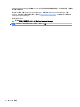User Guide-Windows 7
Table Of Contents
- 歡迎使用
- 瞭解您的電腦
- 連線至網路
- 使用鍵盤、觸摸手勢和指向裝置來導覽
- 多媒體
- 電源管理
- 外接式媒體卡和裝置
- 磁碟機/光碟機
- 安全性
- 維護
- 備份與復原
- Computer Setup (電腦設定)(BIOS)、MultiBoot 和 HP PC Hardware Diagnostics (UEFI)
- 支援中心
- 規格
- 攜帶電腦旅行或運送電腦
- 疑難排解
- 靜電釋放
- 索引
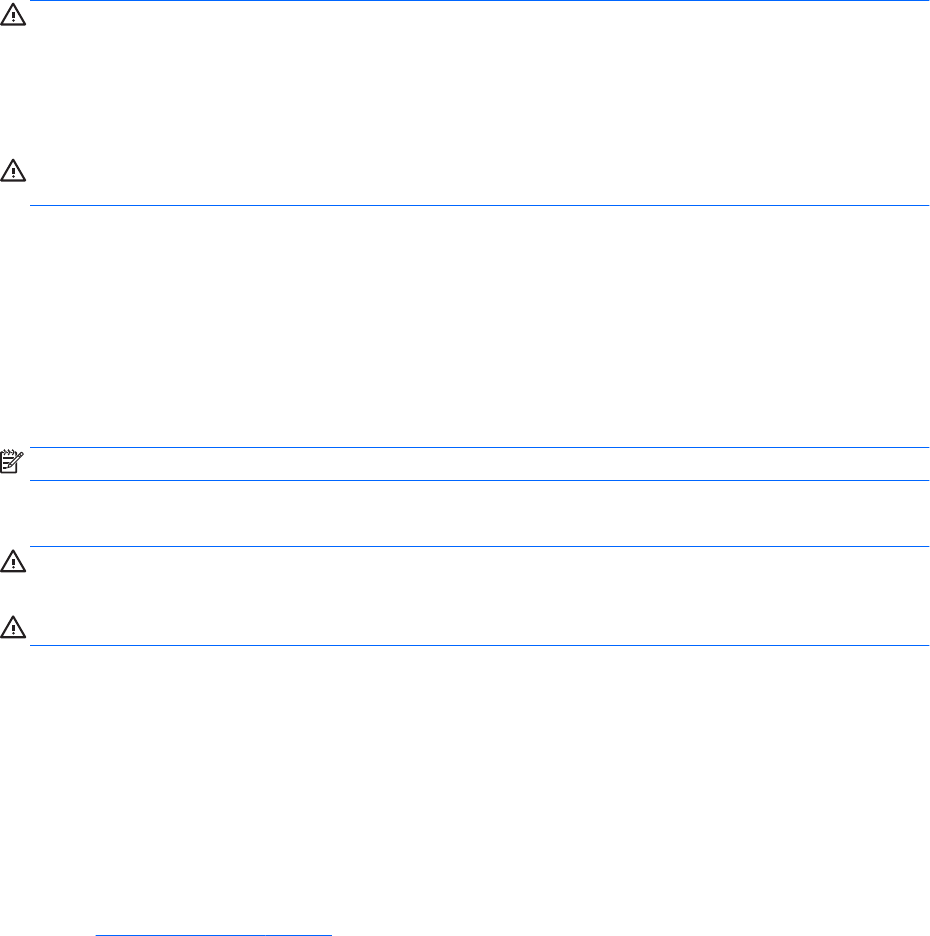
清潔程序
請按照本節中的程序,安全地清潔您的電腦。
警告!為避免電擊或元件受損,請勿嘗試在電腦開啟時清潔電腦。
●
關閉電腦。
●
中斷 AC 電源。
●
拔下所有供電式外接式裝置。
注意:為避免內部元件受損,請勿在任何電腦表面上直接噴灑清潔劑或液體。滴到表面上的液體可能
會永久損壞內部元件。
清潔顯示器(All-in-One 或筆記型電腦)
使用無酒精的玻璃清潔液沾濕柔軟、無棉絮的布料,輕輕地擦拭顯示器。蓋上顯示器之前,請確認顯
示器已乾。
清潔側邊或外蓋
若要清潔側邊或外蓋,請使用柔軟的超細纖維擦拭布或合成麂皮沾濕以上所列的其中一種清潔溶劑,
或使用合適的拋棄式擦布。
附註:清潔電腦外蓋時,請以畫圓的方式清除灰塵和碎屑。
清潔觸控板、鍵盤或滑鼠
警告!為降低電擊的危險或損壞內部元件的可能性,請不要使用吸塵器來清潔鍵盤。吸塵器可能會使
家中的灰塵碎屑卡在鍵盤表面。
注意:為避免內部元件受損,請勿讓液體滴落到按鍵之間的縫隙。
●
若要清潔觸控板、鍵盤或滑鼠,請使用柔軟的超細纖維擦拭布或合成麂皮沾濕以上所列的其中一
種清潔溶劑,或使用合適的拋棄式擦布。
●
為避免按鍵卡住,並清除鍵盤中的灰塵、棉絮和碎屑,請使用附有噴嘴的壓縮空氣罐。
更新程式和驅動程式
HP 建議您定期將程式和驅動程式更新至最新版本。更新可以解決問題並為您的電腦帶來新的功能和選
項。技術一直在變化,更新程式和驅動程式可以讓您執行最新的技術。例如,較舊的繪圖元件可能無
法適當執行最新的遊戲軟體。少了最新的驅動程式,您可能無法充分發揮設備的功能。
請造訪 http://www.hp.com/support 下載 HP 程式和驅動程式的最新版本。此外,您也可以註冊,如此
一來當有了更新時,您就會收到通知。
使用 SoftPaq Download Manager
HP SoftPaq Download Manager (SDM) 是一個工具,讓您無需提供 SoftPaq 號碼,即可快速存取 HP
商用電腦的 SoftPaq 資訊。使用此工具,便可以輕鬆搜尋 SoftPaq,然後加以下載並解壓縮。
SoftPaq Download Manager 的運作方式是從 HP FTP 站台讀取和下載包含電腦機型和 SoftPaq 資訊
的已發行資料庫檔案。您可以利用 SoftPaq Download Manager 指定一個或多個電腦機型以決定下載
哪些 SoftPaq。
更新程式和驅動程式 69